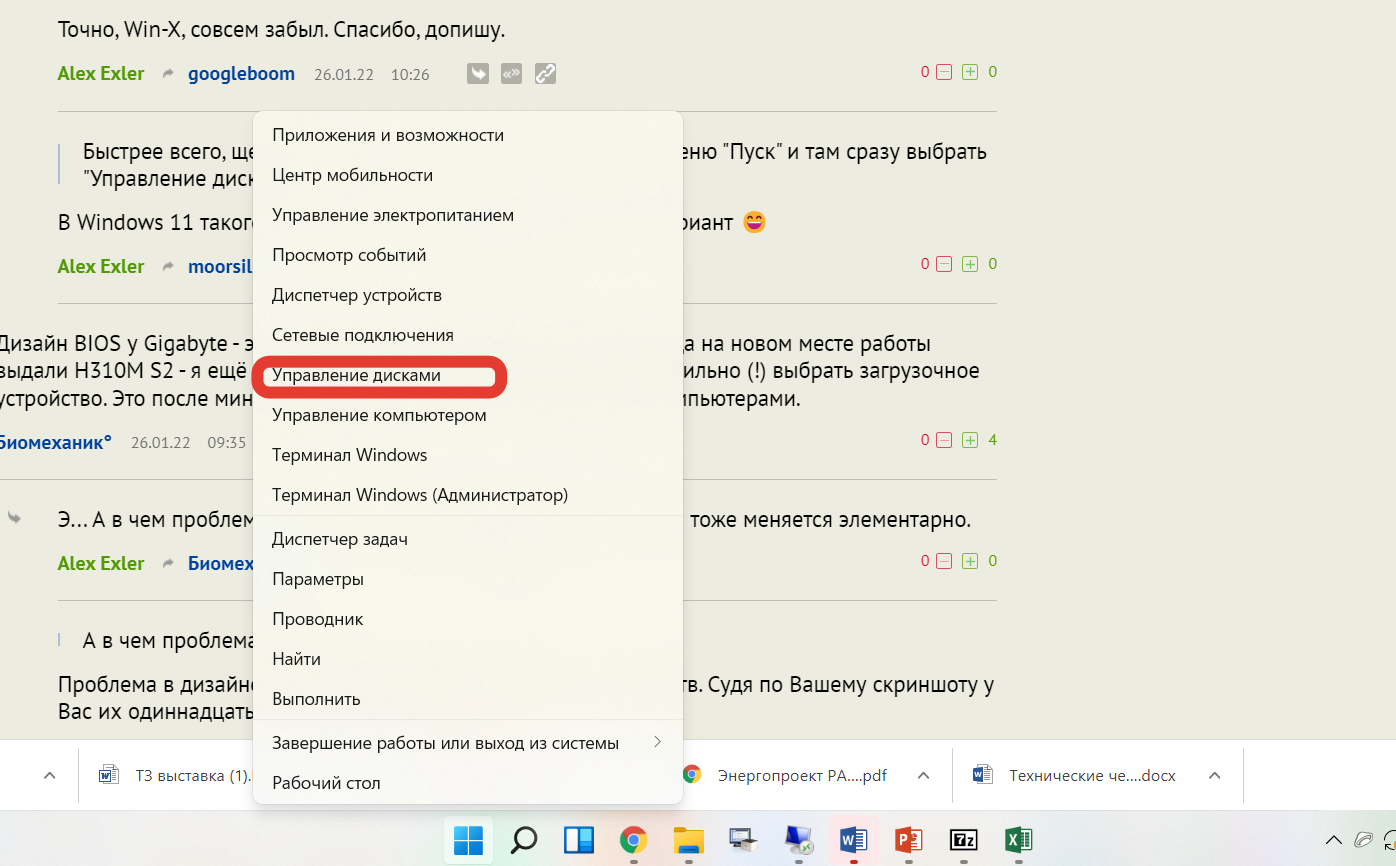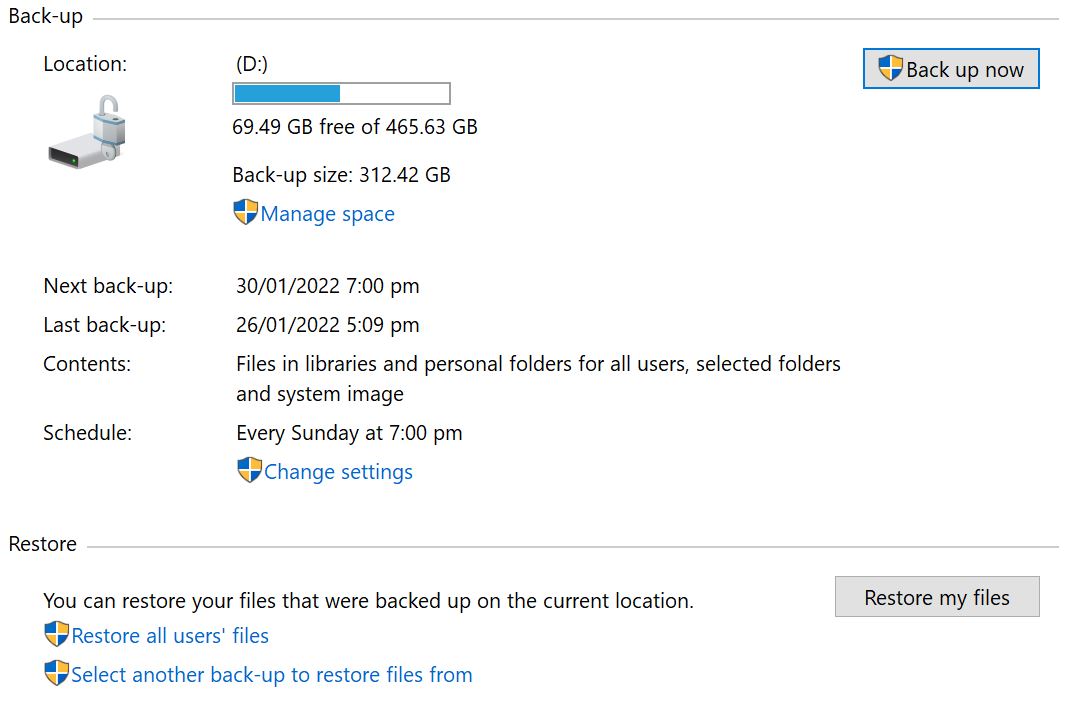Два взаимозаменяемых загрузочных диска со всеми программами
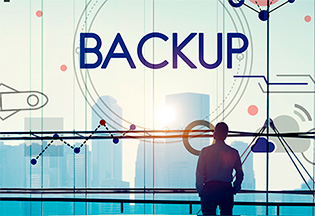 Всегда имеет смысл делать бэкап системы на случай появления каких-то проблем: вирус, диск вышел из строя и так далее. Однако бэкапы можно делать разные и по-разному. Можно делать бэкап системы с установленными программами. Можно делать полный бэкап всего: система, установленные программы, всевозможные данные, которые не хранятся на системном диске.
Всегда имеет смысл делать бэкап системы на случай появления каких-то проблем: вирус, диск вышел из строя и так далее. Однако бэкапы можно делать разные и по-разному. Можно делать бэкап системы с установленными программами. Можно делать полный бэкап всего: система, установленные программы, всевозможные данные, которые не хранятся на системном диске.
Я эти бэкапы, конечно, делаю: долго перебирал различные программы - как бесплатные, так и платные - и в конце концов остановился на AOMEI Backupper, которая мне понравилась больше всего. Версия Standard этой программы - бесплатная и при этом умеет делать все, что требуется обычным пользователям: бэкап системы, бэкап конкретных папок или всего диска, клонирование системы на другой диск и так далее. Она очень простая в использовании, быстрая и удобная, вот прям настоятельно рекомендую. Я ее использовал несколько месяцев, и она мне так понравилась, что я приобрел версию Professional, хотя мне функциональности бесплатной версии хватало целиком и полностью.
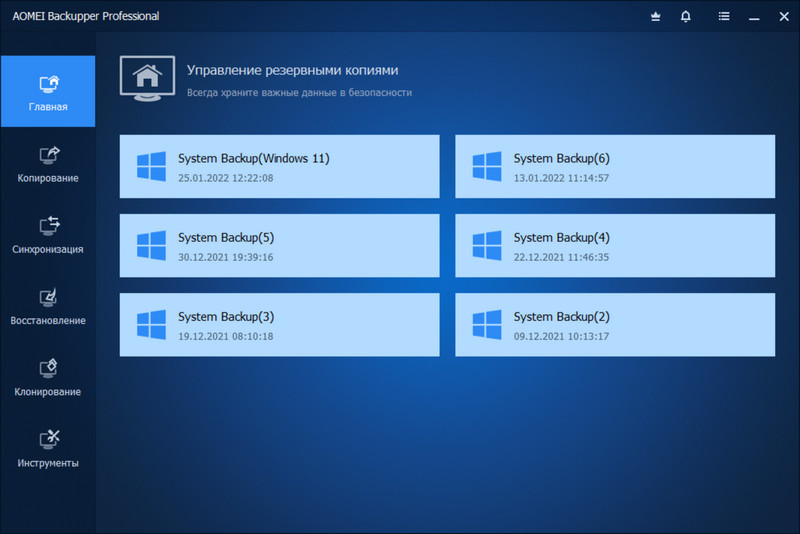
Однако бэкап - это, конечно, хорошо, а мне хотелось иметь точную копию системы со всеми установленными программами, чтобы в случае выхода системного диска из строя просто поменять загрузочный диск и продолжить работу. Кроме того, мне также хотелось иметь загрузочный диск со всеми моими установленными и настроенными программами, но с Windows 11 - чтобы продолжать знакомиться с данной системой и проверять ее в работе на моих обычных задачах.
И я в итоге нашел, как сделать так, чтобы у меня было два разных загрузочных диска с разными системами, но при этом с установленными и настроенными всеми моими программами и чтобы эти программы работали с одними и теми же данными. То есть я в любой момент могу загрузиться с диска с Windows 10 и работать как обычно, ну и в любой другой момент могу загрузиться с диска с Windows 11 и также работать как обычно со всеми своими данными, которые ниоткуда никуда не нужно копировать.
Как я это сделал?
Однако прежде чем я об этом расскажу, объясню, как у меня устроено хранение данных, с тем чтобы эти данные, во-первых, ни под каким видом не потерялись, а во-вторых, чтобы с ними можно было одинаково работать независимо от того, с какого диска производилась нагрузка.
Сделано у меня следующим образом. Все оперативные данные (кроме фотоальбома, который огромный, поэтому хранится отдельно) у меня хранятся в папке облачного сервиса (в данном случае это OneDrive, потому что я плачу за лицензию Office 365 и эта лицензия дает и мне терабайт пространства, и еще по терабайту пяти членам моей семьи).
Документы все хранятся в системной папке "Документы", которая просто перенесена в папку OneDrive, и вся работа производится там; таким образом, любой новый или измененный документ практически немедленно копируется в облако.
Переносится системная папка "Документы" элементарно: зайти в папку пользователя, найти там "Документы", по правой кнопке мыши зайти в "Свойства - Расположение", там выбрать папку OneDrive (я ее специально храню не на системном диске) и нажать кнопку "Переместить". После этого документы все будут храниться в облачном сервисе (разумеется, можно использовать любой другой).
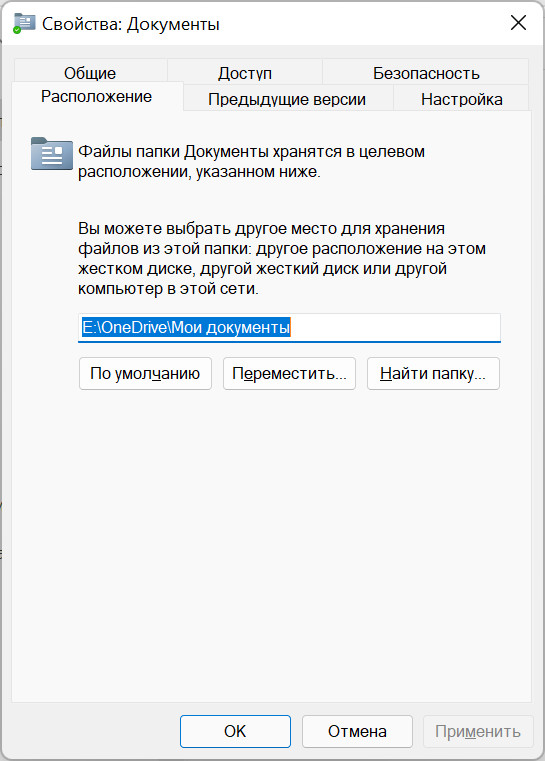
Аналогичную процедуру также имеет смысл проделать и с медиаданными - изображения, видео, музыка, - если эти папки не безумных размеров и поместятся в ваш облачный сервис. Но документы - это, как правило, самое важное!
Также в облачном сервисе лежит рабочая база почтового клиента (я не держу свою почту на сервере, она у меня всегда хранится локально, а в облако уезжают зашифрованные бэкапы).
Теоретически все эти данные (равно как и папка облачного сервиса) могут храниться и на системном диске в папке пользователя, куда они и помещаются по умолчанию. Однако я предпочитаю держать их на отдельном диске (и тут неважно, он физически отдельный или просто другой логический диск одного диска) - так проще доступ, плюс можно все эти данные бэкапить отдельно.
Клон системного диска
Для клона системного диска я купил новый SSD - учитывая их нынешнюю стоимость, такая покупка явно не разорит: диск на 240 ГБ, которого явно хватит на отдельный системный диск, стоит менее 2,5 тысячи рублей, а Kingston A400 480 ГБ, который я в итоге взял, чтобы был запас, обошелся мне в 4 тысячи рублей.
Далее диск устанавливается в системный блок и подключается: после включения компьютера нужно нажать сочетание клавиш Win+X (или правой кнопкой мыши по кнопке "Пуск"), там в выпадающем меню выбрать "Управление дисками", там найти только что подключенный диск и через контекстное меню по правой кнопке мыши сделать его активным и присвоить букву, чтобы он появился в системе.
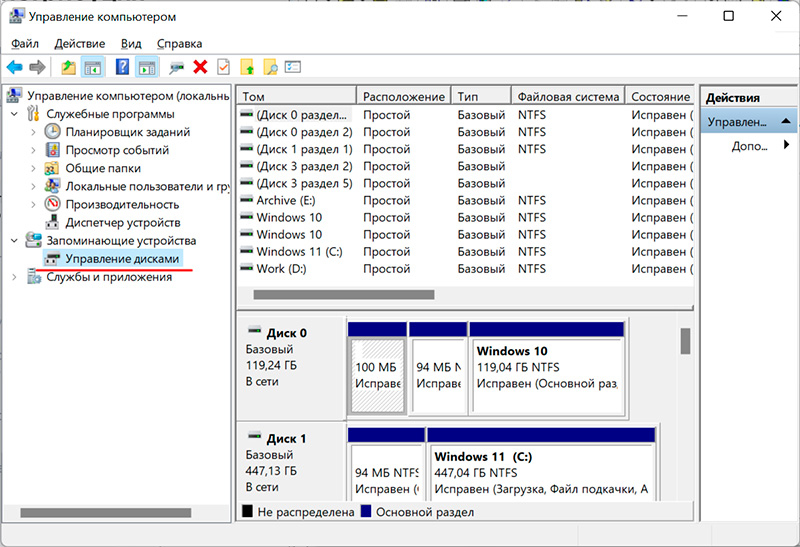
После этого в AOMEI Backupper (или любой другой программе, которая умеет это делать) клонировать имеющийся системный диск на новый (размеры они могут иметь разные, тут главное - чтобы на новом диске хватило места под систему и программы).
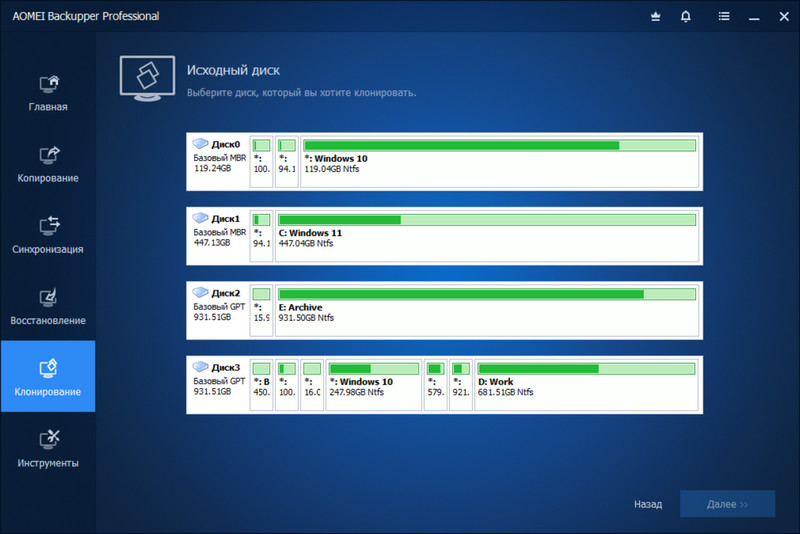
Ну и все, теперь, если возникнет необходимость, можно при перезагрузке нажать F12 для выбора загрузочного диска (в разных BIOS/UEFI клавиша для выбора загрузки может быть разная), выбрать соответствующий диск и загрузиться с него.
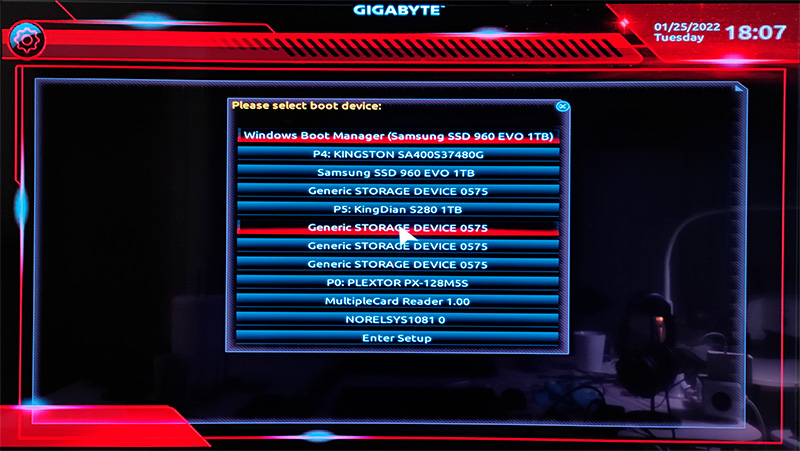
И тут главное - чтобы пути к папкам, с которыми работают установленные программы, были одинаковыми. Если вы все храните на системном диске, то они по определению будут одинаковыми (только папки с данными программ должны быть в папке облачного сервиса, чтобы все было синхронизировано), но и если вы данные храните, например, на диске D (причем неважно, это логический диск или физический), то и тут все пути сохранятся, потому что загрузочный диск по определению становится диском С, а старый загрузочный диск в системе будет иметь букву диска E, F и так далее в зависимости от того, сколько логических дисков у вас там сделано.
При этом получается, что совершенно независимо от того, с какого именно диска вы загружаетесь, у вас там установлены одинаковые программы и работают они с одними и теми же данными. Так что если вдруг один диск накрылся, то вы просто загружаетесь со второго и можете с ним работать совершенно полноценно.
Кроме того, еще один интересный вариант - сделать клон системного диска, например, с Windows 10 на другой диск и там, например, сделать апгрейд до Windows 11 - и попробовать поработать с этой системой.
Я именно так и сделал. И теперь у меня есть два полностью рабочих загрузочных диска со всеми моими программами, причем один из них - на Windows 10, другой - на Windows 11. Не понравилось что-то на Windows 11 - достаточно просто перезагрузить компьютер, выбрав другой загрузочный диск, и снова вернуться к Windows 10.
Вот мой загрузочный диск с Windows 10.
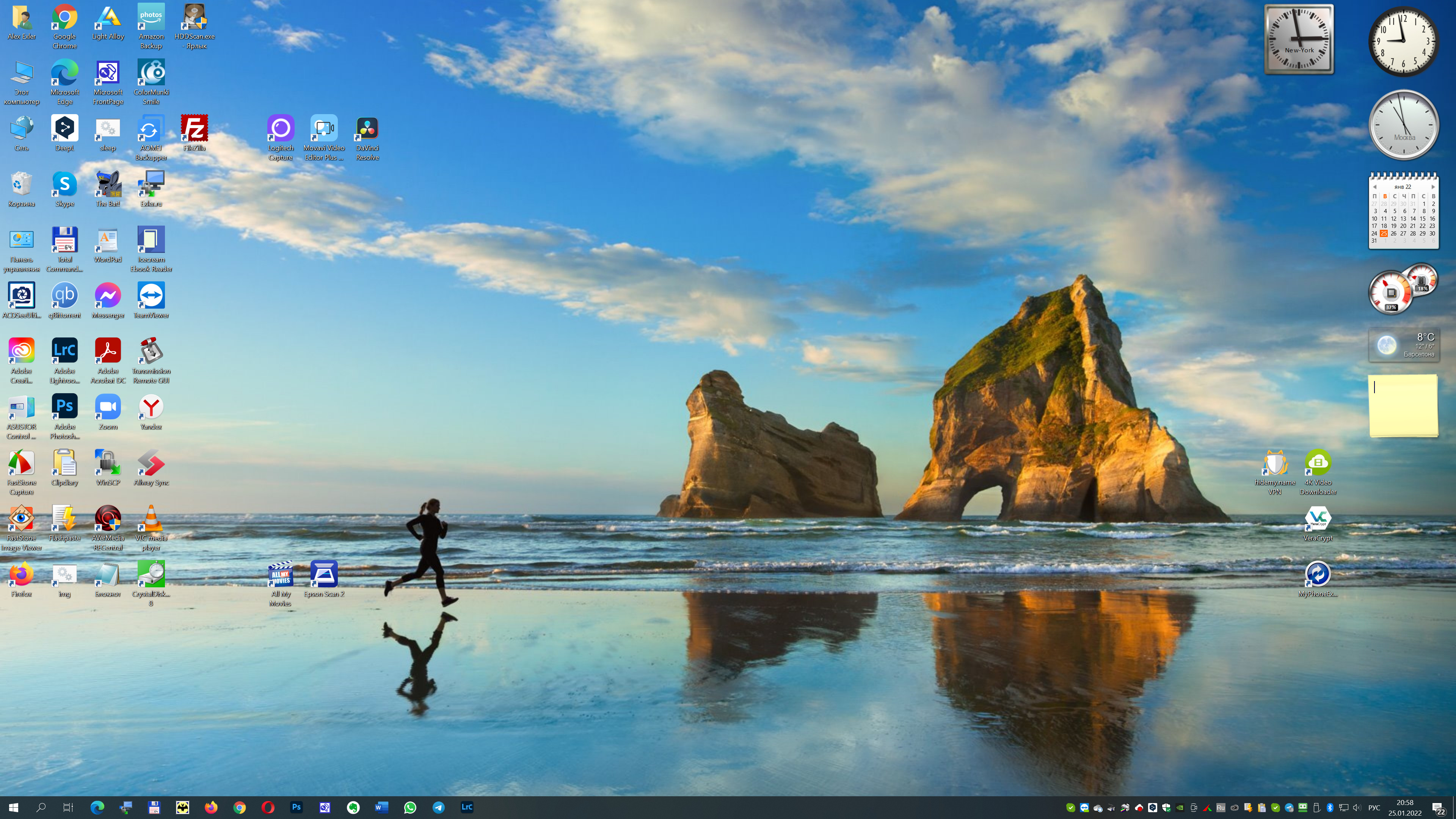
А вот мой загрузочный диск с Windows 11.
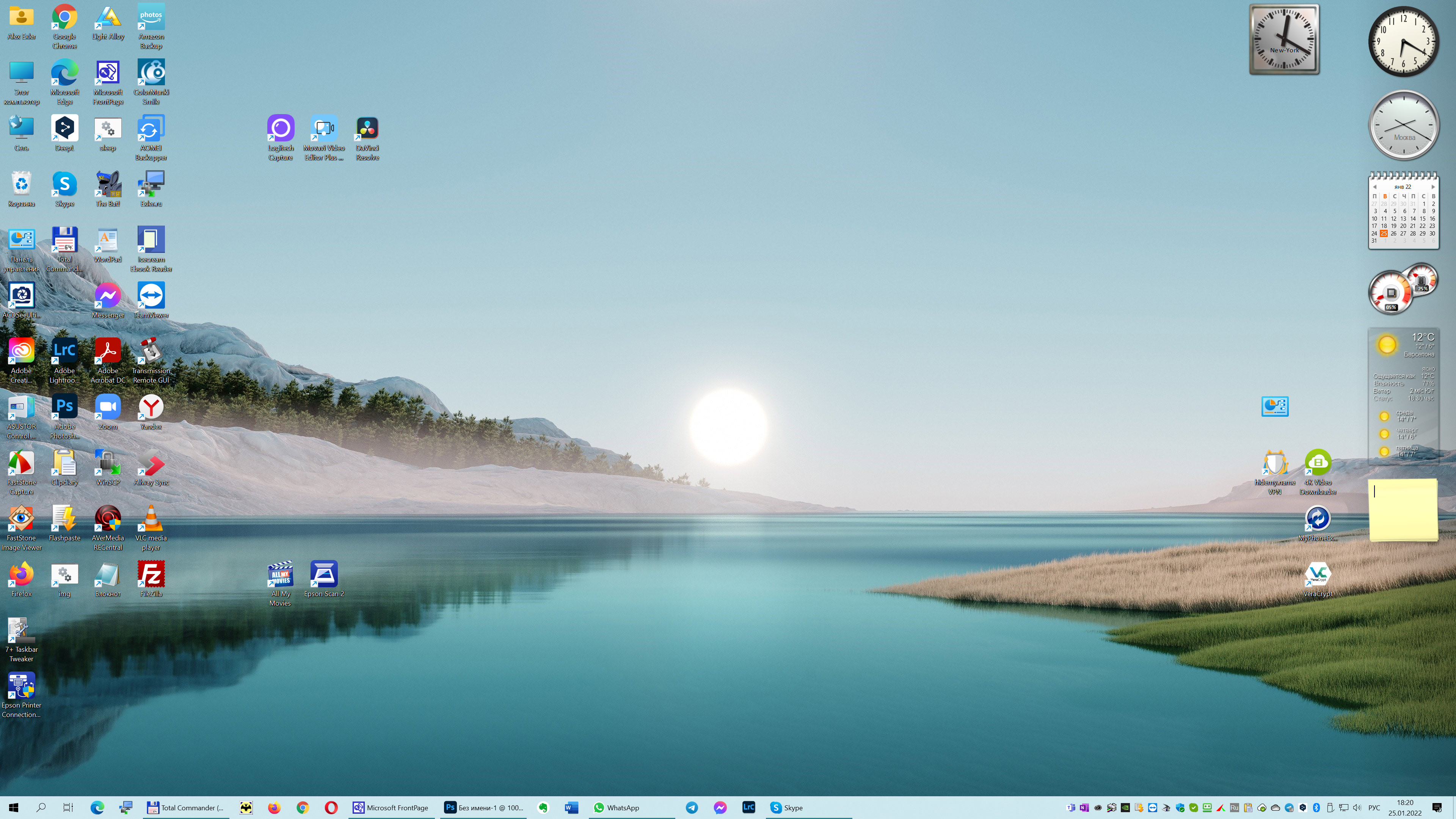
Ну и без всяких разных операционных систем, просто возможность иметь на компьютере точную копию системного диска со всеми настроенными программами - тоже, знаете ли, очень нелишнее, а то мало ли что. Даже если основной диск не накроется, но у него в системе что-то капитально поломается (вирусы и так далее), то можно не забивать себе голову, переключиться на запасной диск, с него, в свою очередь, сделать клон на основной - и вернуть все как было.
И ответим еще на один вопрос. Вот добавили мы в ПК новый диск, присвоили ему букву, сделали на него клон. Так он же теперь будет болтаться среди логических дисков и всячески мешаться? Как его сделать невидимым при загрузке с основного диска?
Да с помощью все того же сочетания клавиш Win+X и "Управления дисками".
На ненужном диске с клоном системы правую кнопку мыши, "Изменить букву диска".
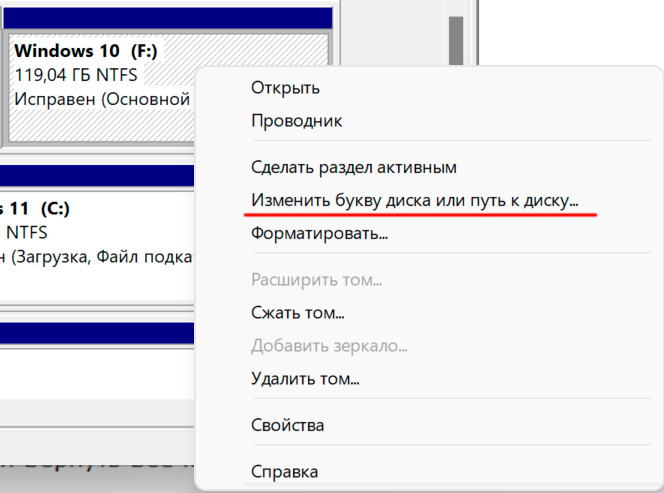
И там кнопка "Удалить". Это удаление буквы логического диска. Удаляете - логический диск пропадет в системе и не будет вам мешаться. Физически он, разумеется, никуда не денется, и в любой момент ему можно будет снова назначить букву логического диска.
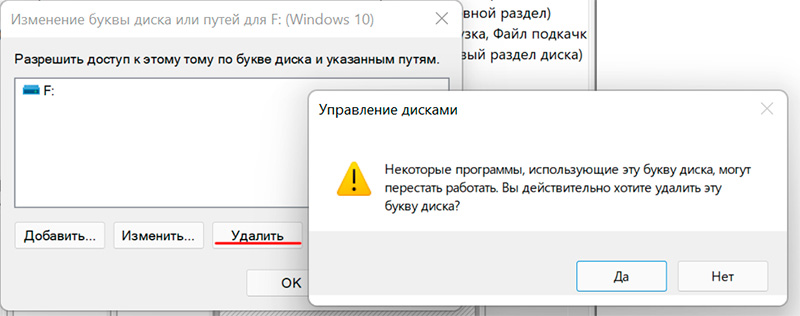
Вот пример. У меня на компьютере сейчас установлено четыре диска SSD (их хорошо видно на скриншоте выбора загрузки), из которых мне нужны только два: один системный M.2, разбитый на два логических диска C (под систему) и D (под всякие данные), и диск E - это терабайтный SSD, на котором как раз лежит папка OneDrive. Еще два диска - это клон системы на стареньком Plextor, который валялся без дела в шкафу, и новый Kingston, на который я сделал клон системы, потом обновил ее на Windows 11 и теперь периодически на нем работаю, смотрю, как себя ведет эта новая операционная система. Никаких лишних логических устройств тут нет.
При этом если нужно будет запуститься с какого-то из этих дисков, для этого достаточно просто выбрать его в качестве загрузочного при старте компьютера. (Тут, кстати, нужно иметь в виду, что далеко не всегда удается войти в BIOS/UEFI с беспроводной клавиатуры. С моей, например, не удается, она активизируется только при загрузке системы. Так что приходится держать отдельную проводную клавиатуру, чтобы можно было войти в BIOS или вызвать выбор загрузочного диска.)
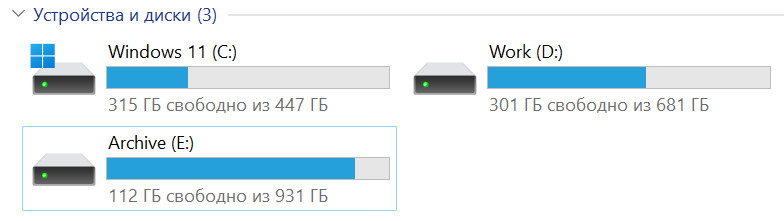
Ну а теперь давайте кратко перечислим этапы подключения нового диска для создания клона системы.
1. Установка нового SSD в ПК (брать ли вам SATA или M.2 - решаете сами, в зависимости от наличия свободного слота M.2).
2. Запуск "Управление компьютером - Управление дисками", новый диск активируем, присваиваем ему букву логического диска.
3. Любой нравящейся программой бэкапирования/клонирования делаем клон системного диска на новый диск.
4. Через "Управление компьютером - Управление дисками" удаляем у нового диска букву логического диска, чтобы он не мешался в системе.
Вот и все.
P.S. В комментариях прислали ценную ссылку - получить бесплатную лицензию AOMEI Backupper Professional (они их периодически раздают). И там внизу можно ввести свой e-mail - они будут периодически присылать ссылки на бесплатные лицензии других программ.
***
PS
Кстати, и Program Files иногда неплохо на отдельный диск вынести...
Пробуйте 😄
Каждая система состоит из 2х файлов, они оба в архиве лежат на NAS. И все вместе на диске занимает 60 гиг 😄
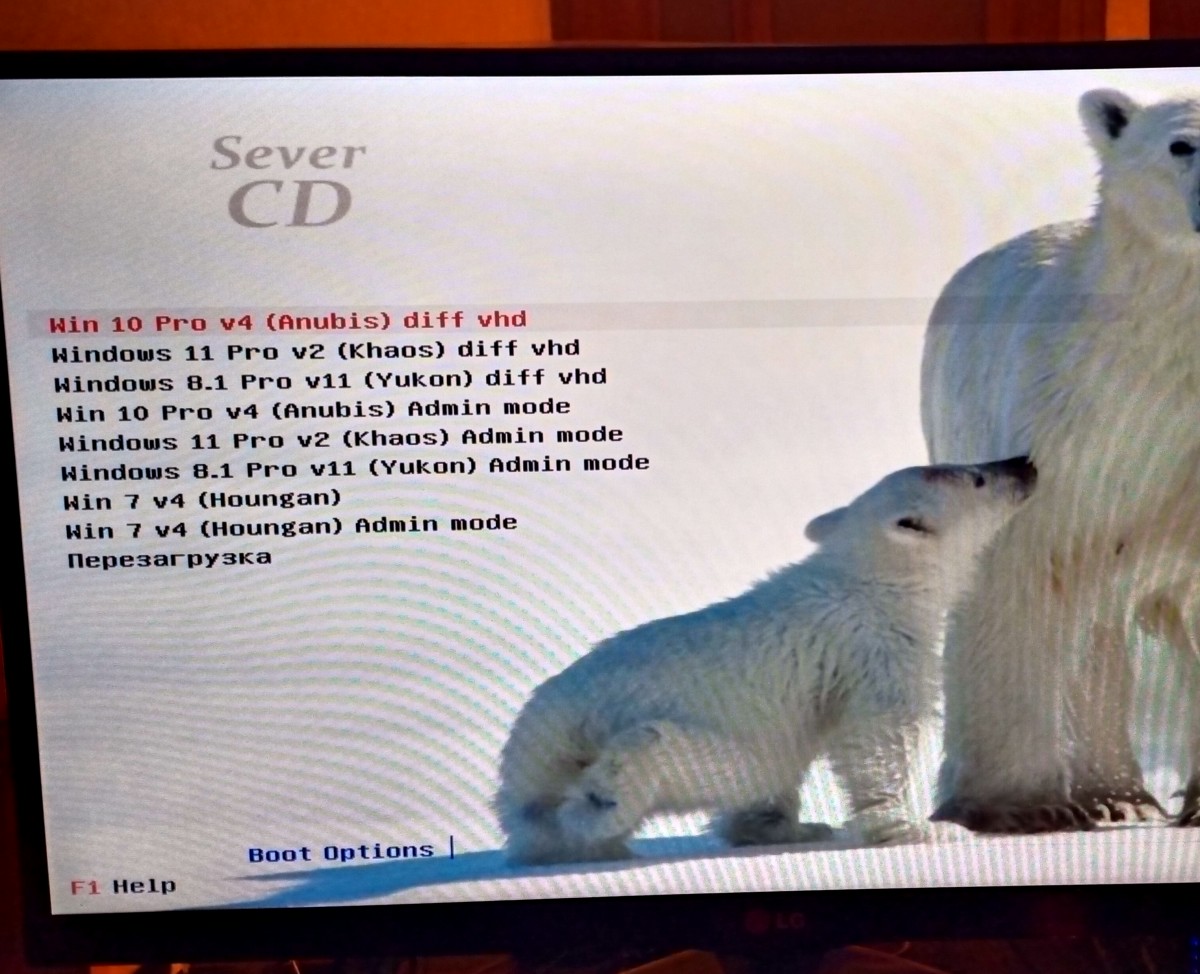
Или это попытка наброса на вентилятор, авось проканает?
Я хочу взять клон диска (рабочую систему) как у Алекса и подключить по USB
С Linux и macOS я могу так сделать, а с Windows нет
Гуглить Windows ToGo
Повторю: диск с Linux или macOS я могу просто вытащить с рабочей машины и загрузить с USB, не зная ни о каких дополнительных программах, а потом засунуть обратно
С намеренными ограничениями.
Но инструменты есть, описания в Сети есть - так что всё у вас получится.
По недоразумению считается что Windows якобы проще - ибо GUI
"Использование несертифицированных USB-накопителей не поддерживается."
И перечислен пяток (простите, десять) поддерживаемых моделей USB-накопителей.
Вот бэкапим мы фоточки на nas/отдельный диск. Как потом проверить, что они все сохранились корректно?
Предположим, из-за какой-то ошибке в файловой системе некоторые фото/видео на nas и в другом месте отличаются. Как отличить, кто из них оригинал?
Может, есть какой-то софт, который сохраняет md5 в базу и позволяет проверить? Причём, чтобы можно было добавлять туда данные или удалять? MD5 всех папок по отдельности делать не хочется, а общий на всё как-то неудобно.
Насчёт rsync - в винде вроде есть аналог xcopy но я давно не пользовался
www.comss.ru
Внизу страницы советую подписаться на уведомления о других бесплатных лицензиях.
Минимум раз в неделю прилетает годное.
P.S. Уже ниже упомянули, на момент написания поиск по "comss" ничего не давал.
Но лишним не будет, кому и попадётся на глаза 😄
На планшете просто говорит "ну не смогла я".
Просто работало-работало и отвалилось само по себе.
Тамагоча, требующая к себе постоянного внимания. "Настроил и забыл" - не про неё.
Странно это.
А проблема это разлогиниться или не проблема- это уже другой вопрос. Если бы мне раз в месяц это делать приходилось, то было бы не проблема. А если пару раз в день туда-сюда, то нафиг такие подъемы с переворотами. Тут уж каждый сам решает.
Да и поддержка HID в биосах должна уже давно быть
Меня тут накрыло с покупки новенькой клавиатуры Logitech 350 Internet. PS/2. Подключаю вместо старой USB и получаю отлуп: залогиниться я не могу. Чтобы данная клавиатура определилась в Win10 - надо залогиниться. А чтобы залогиниться - нужна клавиатура. Красиво, правда? 😉
p.s. Наверное, еще полно платных программ привязывающихся к HDD?
"Это несеръёзно!" (c)
Извиняюсь, не удержался
Чо, правда чтоли они где то живы?
Бэкап на ленте - самый надежный и долгоиграющий из вообще всех существующих, там гарантия сохранения данных - 30 лет, а емкость последнего ленточного формата Ultrium LTO-9 составляет 18TB/45TB на ленту + огромная скорость записи.
21-й век же дополнительно добавил ленточному бэкапу еще одну приятную фичу - защита от RansomWare, который часто и густо уваливает данные и в облаке, и на NAS'ах, и на прочих активных носителях. А ленте - пох!
В 21-22 должен появиться LTO-9 - 18 Тб на ленту.
А в тех областях применения, где критична актуальность - нужно классический бэкап дополнять/дублировать другими технологиями (многократные снэпшоты в cloud или SAN, например).
Здесь же и другие лицензии постоянно раздают
У меня системный диск и диск с данными - физически разные диски.
В Винде элементарно меняются пути стандартных папок "Документы", "Рабочий стол" и прочих.
То есть система на C - инфа вся на D
Если система летит или переустанавливается по какой-то причине - просто устанавливаем и переопределяем пути снова.
ФСЁ.
Да, облака я тоже использую - но больше для того чтобы нужные документы были доступны независимо от девайса (а их у меня разных много)
С данными то все хорошо, проблема с самими программами и их настройками.
Мелкософту бы сделать возможность переопределять путь к "Program Files" и не только из за смены диска но и потому что просто под систему диск можно будет отвести маленький (относительно) а все проги перенести на общий диск (как и данные). Ну а если бы они еще и репозиторий разделили на системный и пользовательский и пользовательские данные из Users можно было бы переопределять...
Мечты мечты...
Sorry
Обнаружил, что софт полюбил в users папку ставиться.
Гораздо проще воспользоваться Hardlink - или простой программулиной FreeMove (создает hardlink за вас)
Или вот вам еще способы - на УСТАНОВЛЕННОЙ системе
it-tehnik.ru
У меня программами занято 20 гигабайт. ВЕСЬ системный диск - 120 гигов. И он полупустой...
Что вы такого храните на диске C ?
и не ставится никуда кроме как в Program Files.
у меня 250 сейчас, вроде хватает в обрез, но новый буду терабайт брать.
Так-то у меня 3 диска. 120 с системой и софтом - еще 2 по терабайту - с рабочим файлом и с архивами (а также книгами). Но ваш ответ я услышал
и не ставится никуда кроме как в Program Files.
Вот ты ставил софт, потом его обновлял, и он всегда был по привычному пути.
А потом решил, что неплохо бы с чистого листа - и софт нашёл себе новое уютное место. О котором ты ни сном ни духом.
У меня на домашней машине 250 Гб SSD и физически нет возможности поставить HDD. Поэтому всё, что мне в данный момент нужно, хранится именно на SSD.
PS. Папка Steam с установленным Doom Eternal занимает 90 (!) Гб.
Куда уходит место, в какие города.....
А по линку сходил... расположение "Хранилища" может меняться только для программ из Стора как я помню. Произвольное приложение так переместить нельзя.
Ну а хардлинк это вообще из другой оперы. Файлы то хранятся на системном диске а он маленький. И толку то что я имею доступ из другого загрузочного диска.. там же свой ProgramFiles есть. Его то куда девать?
Ну и как правильно заметили, программы есть разные - с защитой и просто старые, не все можно перенести. И ставиться они могут в Users/AppData или еще куда, не только про ProgramFiles разговор.
Плюс дополнительные плюшки в виде снэпшотов.
Понятно, что подойдет не всем. Но для многих сценариев работает на ура.
- Классно!
После установки:
- А какого буя оно так ТОРМОЗИТ?!
;)
А вообще, какая там потеря производительности с нормальными hypervisors на неперегруженных хостах? Несколько процентов?
Не знаю, правда, насколько это относится к Hyper-V в десктопных Windows.
Извиняюсь!
Извиняюсь!
Почему именно Kingston, а не какая-то другая марка диска?
Тот же A-Data, например.
Еще из недорогих нормальными можно считать Crucial MX (но не BX!) и некоторые модели Transcend
Всё остальное - сильно проигрывает..
Почему именно Kingston, а не какая-то другая марка диска?
Резюме:
Для защиты от поломок операционной системы достаточно поставить другую (в т.ч. такую же) на соседний раздел диска, выбор происходит при перезагрузке машины в штатном загрузочном меню.
Если есть беспокойтво за поживший уже, но не желающий уходить на пенсию диск - можно подключить второй с копией оси и актуалього софта, данные хранить на старичке не стоит.
Если же оченно хочется иметь возможность быстро воосстановить арботоспособность системы в случае чего фатального - тут наыверное надо озаботиться съемным (на салазках) диске с осью и софтом, регулярно подключать его к компу для вдумчивого обновления содержимого, а в остальное время хранить его в сейфе (в другом здании, стране, контините), Ну и еще одну-две три копии личног уникального хранить в облаках там или на двд
У меня был один корпус, где на верхней крышке было выведено гнездо для подключения SATA-диска. Вот это было супер-удобно. Воткнул туда SSD, сделал клон системного диска, вытащил SSD, убрал в шкаф 😄
www.citilink.ru
Но по сути - а можно ли делать клон в принципе и иметь две винды с одним ключом? А если вторую копию проапгредить то она же будет с тем же ключом но другой версией (что там про это пишут в лицензионном соглашении, интересно). И что происходит (виртуально, конечно) с лицензией на старой винде после апгрейда клона?
И в теории их можно использовать одновременно, если диск воткнуть в другой комп.
Их Мелкософт прибивает периодически, да и то просто активация слетает имхо.
Но когда их две и на двух дисках и разных версий - это ли не нарушение уже?
зы: Я понимаю что это уже дебри и надо читать лицуху с лупой и соответствующей подготовкой.
Но когда их две и на двух дисках и разных версий - это ли не нарушение уже?
А если не была - то технически можешь активировать 10-ку ключом от 7-ки...
Почему у майков? У ВСЕХ так. Лицензионность - это не про возможность активации - а про юридически точное соблюдение EULA
У других вроде как если нельзя обновиться, то и ключ не подходит, а у майков целый юр. отдел нужен в компании, чтобы разбираться.
Или вот я дома установил начисто Win 10 во время превью, она у меня как-то активировалось, а потом прочитал, что вроде как тестерам лицензии не давали, и у меня не лицензия. Хотя уже не одну установку пережила и ключ автоматом с серверов майков ставится без вопросов.
Хотя смотря о какой ОС говорить, если мне память не изменяет, для WinXP была статья насчёт того, какие именно компоненты учитываются при/для активации.
Technical Details on Microsoft Product Activation for Windows XP
Ибо основная прибыль майков - не от нищебродов с ОЕМ лицензиями. А содержать ТП - дорого.
А если компания человек 5-10, то там юриста обычно нет, а лицензионное ПО должно быть.
Переключаюсь в Вин11 и что?
Этой программы там же нет. Надо ее заново ставить? А если все настройки в реестре то как? (как хорошо жилось когда они в инишниках были). Заново делать клон диска и снова апгрейдить винду?
Уж лучше как то в сторону Докера думать надо (не знаю как, вот прям на ходу мысль появилась).
Переключаюсь в Вин11 и что?
Мои Фотошоп, Файнридер - матерятся.
К тому моменту когда компы пришли в СССР - я уже наигрался, напрограммировался и прочая - до одури и тошноты. Когда вы и без того за компом 8-16-22 часа в сутки х 365 дней - компьютерные игрушки занимают последнее место в wish list
У них таких ограничений нет.
Но вот у меня на DH77EB/P8H77-M LE такого беспорядка нет, там всё чётко и понятно. Возможно, это особенность новых материнских плат, в то время как мои - старые. После апгрейда посмотрю что да как. Но Gigabyte с их любовью к массе ревизий и красно-синему оформлению BIOS брать не буду ни в коем случае.
Он же не красоты цвета хочет, а лаконичности и упорядоченности.
Быстрее всего, щелкнуть правой кнопкой мыши по кнопке меню "Пуск" и там сразу выбрать "Управление дисками". Сам сравнительно недавно узнал про это меню 😄